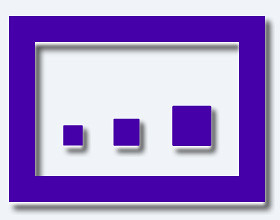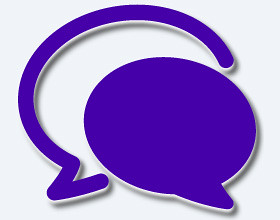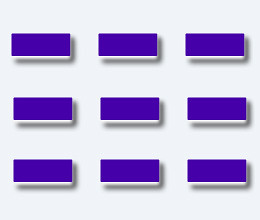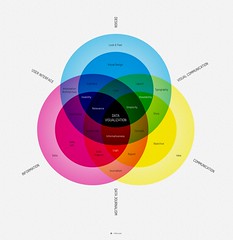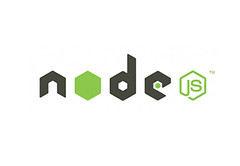安裝 node.js
在 Windows 上安裝 node.js 非常容易,只要去 node.js 官網下載 Windows installer,然後執行 Windows installer 安裝 Node.js ,這樣就安裝好了。
安裝 mongoDB
去 mongoDB 官網下載相對應版本的壓縮檔,再把壓縮檔的內容解壓縮到你想要擺的位置。mongoDB 的初始設定是把資料存在 \data\db ,但是 mongoDB 不會自動產生這個資料夾,所以我們必須自己開,可以在檔案總管裡面新增,也可以在終端機底下輸入:
C:\> mkdir \data
C:\> mkdir \data\db
開好資料夾之後,點擊 your_mongodb_path\bin 底下的 mongod.exe 或是到終端機輸入以下指令啟動 mongoDB:
C:\> cd your_mongodb_path\bin
C:\> mongod
然後就可以雙擊 mongo.exe 或是在終端機輸入以下指令進到 administrative shell:
C:\> cd your_mongodb_path\bin
C:\> mongo
恭喜,你已經安裝好 node.js 跟 mongoDB 了!
更新 node.js
請直接到 node.js 官網下載 Windows installer,然後執行 Windows installer 安裝新的 node.js ,這樣就更新好 node.js 了。
更新 mongoDB
請直接到 [mongoDB 官網](http://nodejs.org/#download)下載新的壓縮檔,然後執行新壓縮檔裡面的檔案,這樣就可以用到最新的 mongoDB 了。如果對 mongoDB 的安裝或使用還有其他問題的話,可以去 mongoDB 官網看詳細的 Windows Quick Start 。
在其他作業系統設定 node.js 的開發環境
如果你想要在 Mac OSX Lion 或是 Ubuntu 11.04 設定 node.js 的開發環境,請參考下面兩篇文章:
如何在 Mac OSX Lion 上設定 node.js 的開發環境
如何在 Ubuntu 11.04 上設定 node.js 的開發環境
npm 使用方式及 node.js 基本教學
現在你已經設定好 node.js 的開發環境了. 跟著可以來看看如何使用 npm 以及一些基本的 javascript 和 node.js.
Related posts